C2M订单打单发货操作教程
有关阿里巴巴c2m模式下的订单打印,特别是淘工厂订单的发货操作,店管家已经推出了多篇教程。很多新入驻的商家对这一流程不太了解。其实,只需订购淘工厂推荐的店管家打单工具就能顺利完成。接下来,我们将通过店管家打单工具来详细讲解具体的操作步骤。
1、 打开浏览器,访问店管家官方网站,点击淘工厂登录入口。

2、 使用淘工厂账号登录并进入页面,然后切换到店管家打单后台。
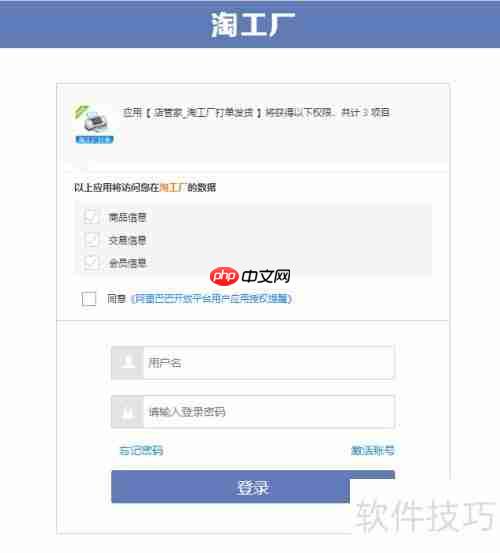
3、 第一次登录淘工厂时,系统会弹出打单初始化操作的提示信息。仔细阅读后,点击去设置开始配置。
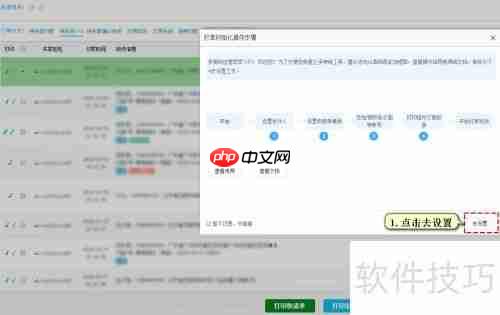
4、 跳转到发件人信息设置界面,填写完所需信息后,点击下一步继续。
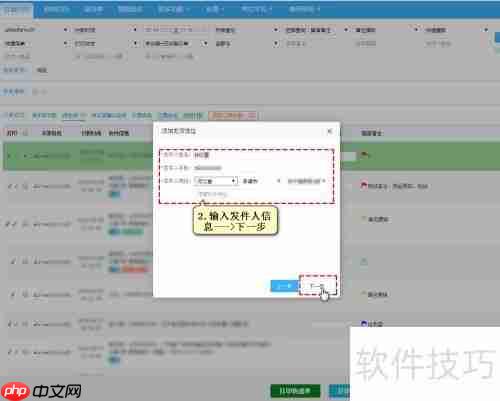
5、 选择快递单模板,选定快递公司及其类型,然后点击下一步继续。
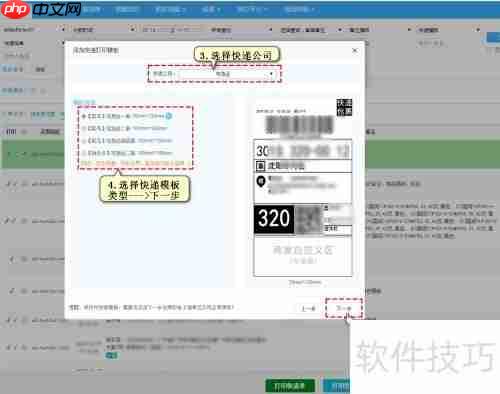
6、 进入授权环节,以菜鸟电子面单为例:点击添加淘宝菜鸟电子面单授权,跳转至淘宝页面后,登录已启用电子面单功能的账号(未启用者需先开通)。如果已开通,直接确认授权。授权完成后返回前页,点击确认完成授权。
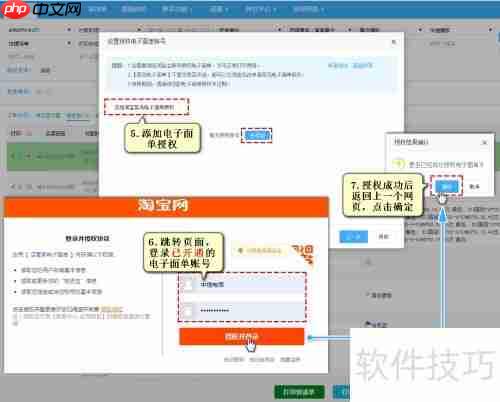
7、 到达模板信息设置阶段,调整相关参数后,点击保存即可完成快递单模板的添加。
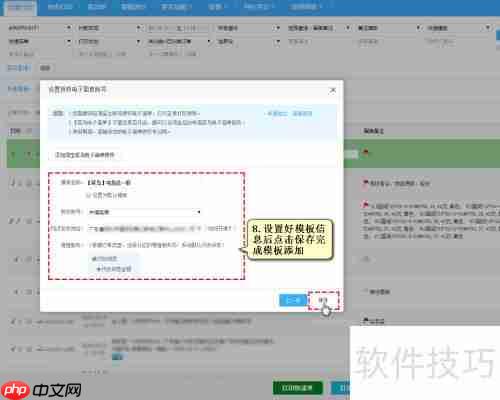
8、 淘工厂的打单流程如下:先选定快递模板,再选取订单,点击打印快递单,选择完毕后直接打印,此时电子面单号码会在订单列表中显现。
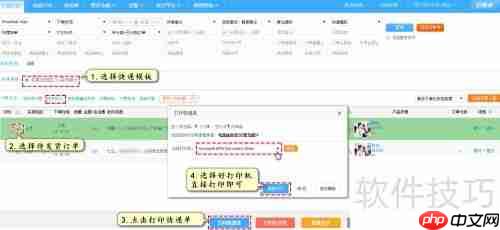
9、 确认已打印的订单无误后,点击批量发货按钮,物流单号便会同步到店铺后台,至此发货流程结束。
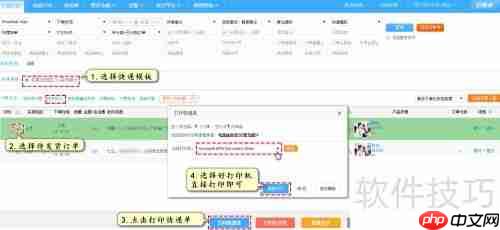
以上就是C2M订单打单发货操作教程的详细内容!
文章作者:磁力搜索
文章标题:C2M订单打单发货操作教程
文章链接:https://www.onehaoka.com/1234.html
本站所有文章除特别声明外,均采用 CC BY-NC-SA 4.0 许可协议,转载请注明来自磁力搜索 !
文章标题:C2M订单打单发货操作教程
文章链接:https://www.onehaoka.com/1234.html
本站所有文章除特别声明外,均采用 CC BY-NC-SA 4.0 许可协议,转载请注明来自磁力搜索 !